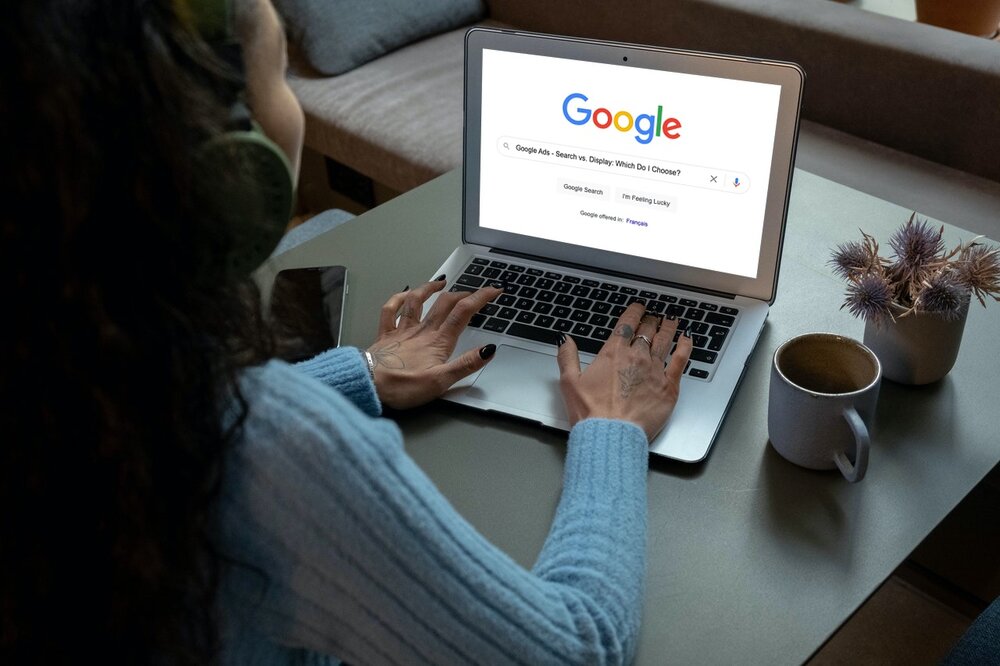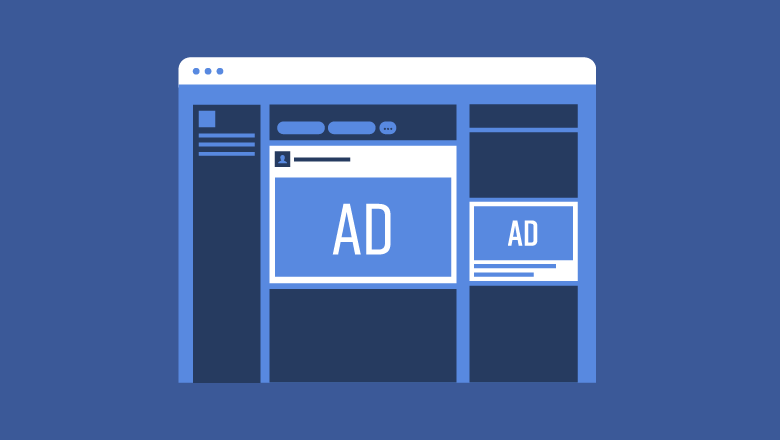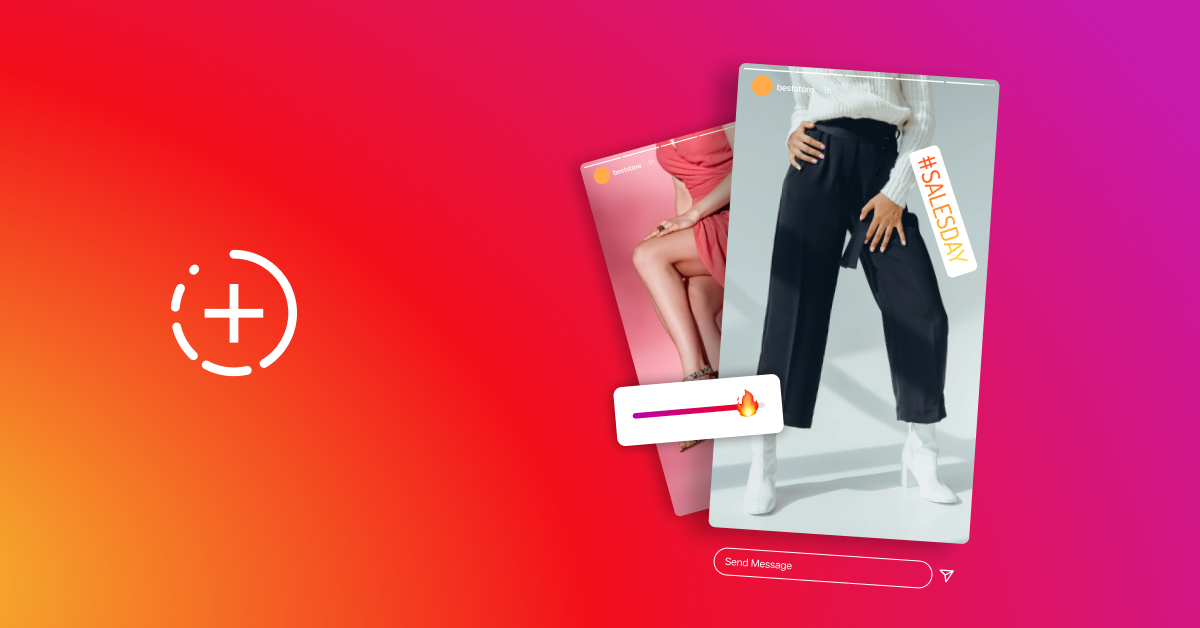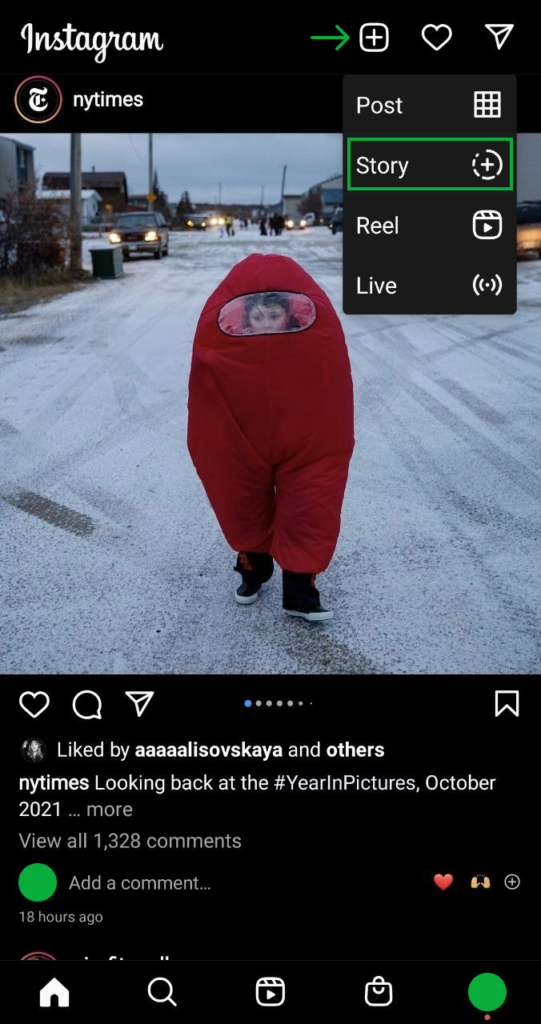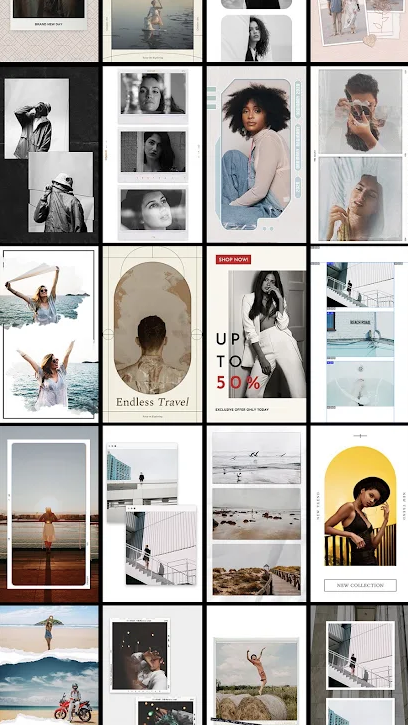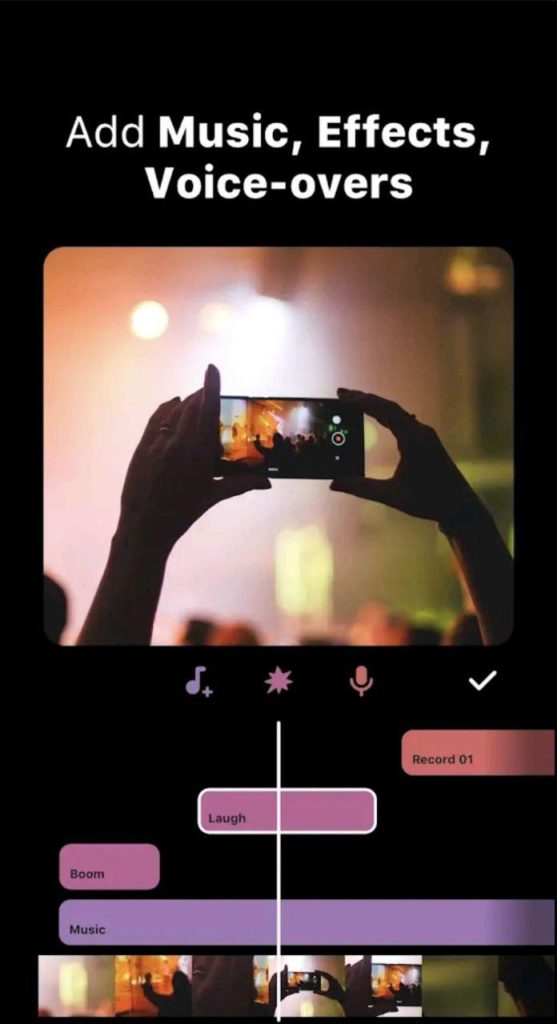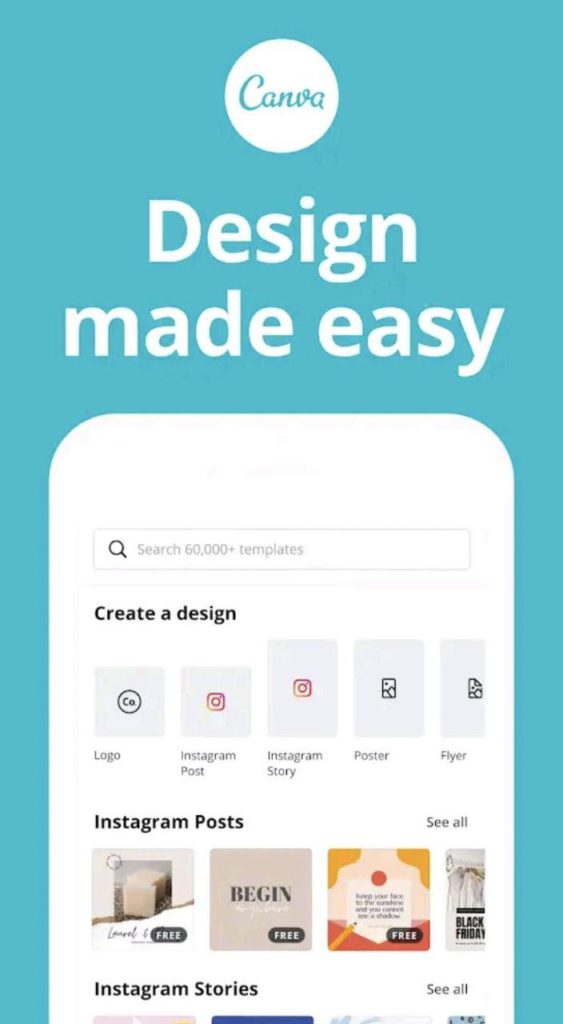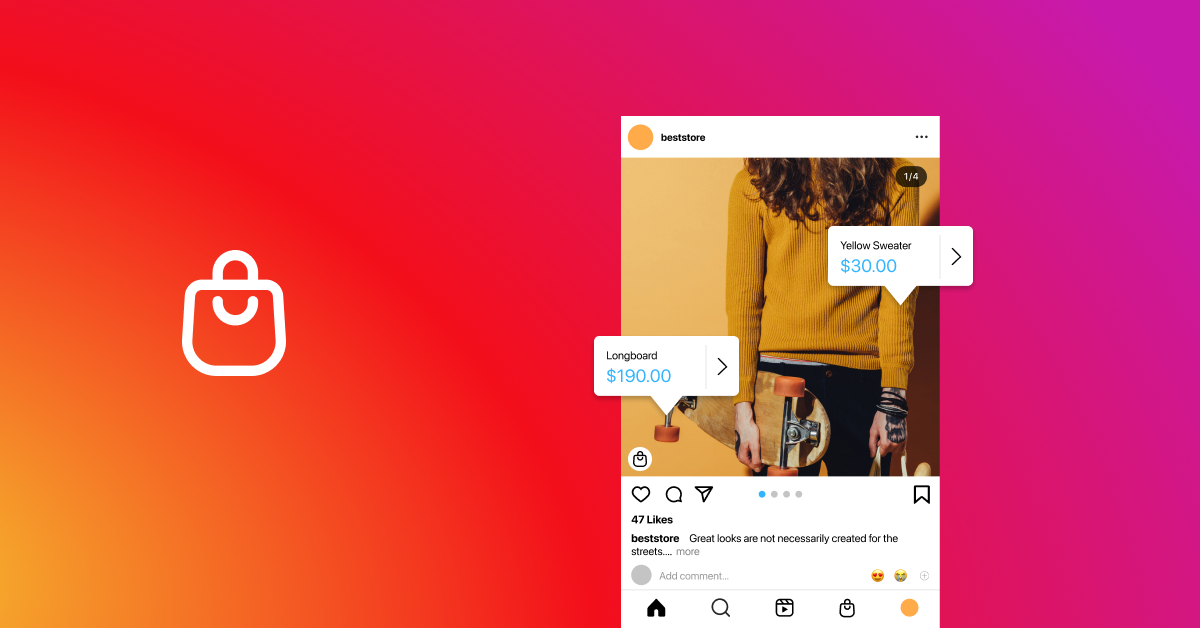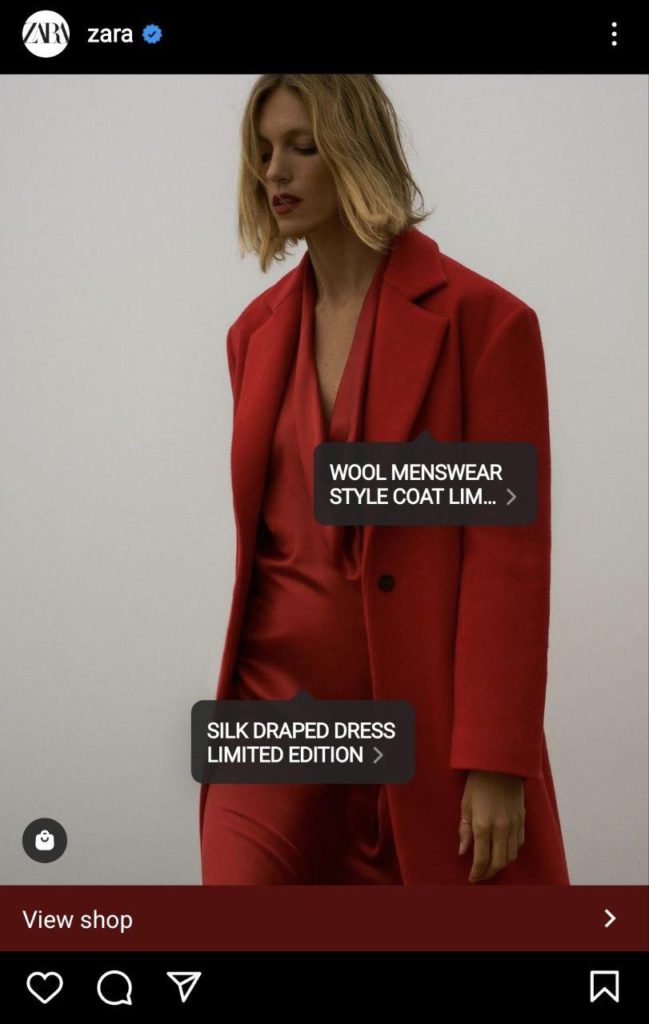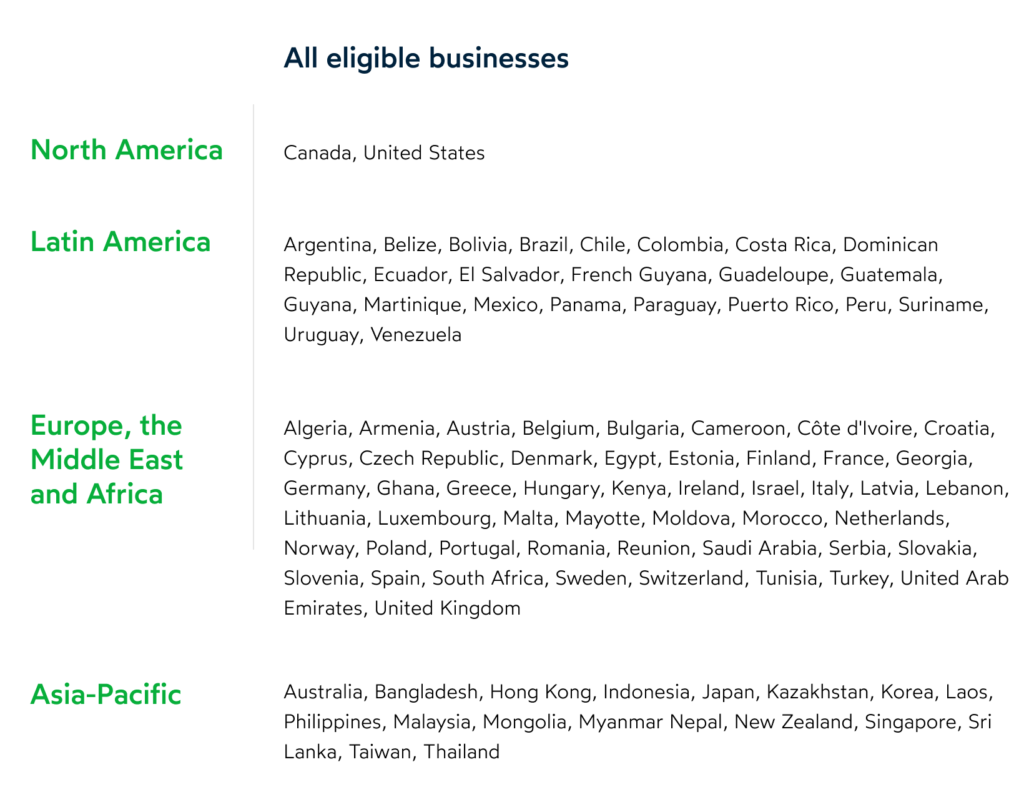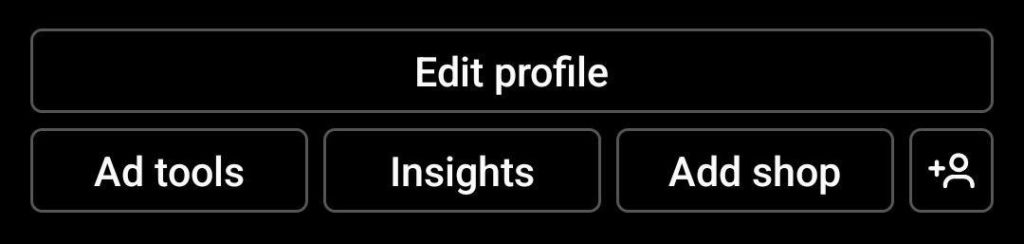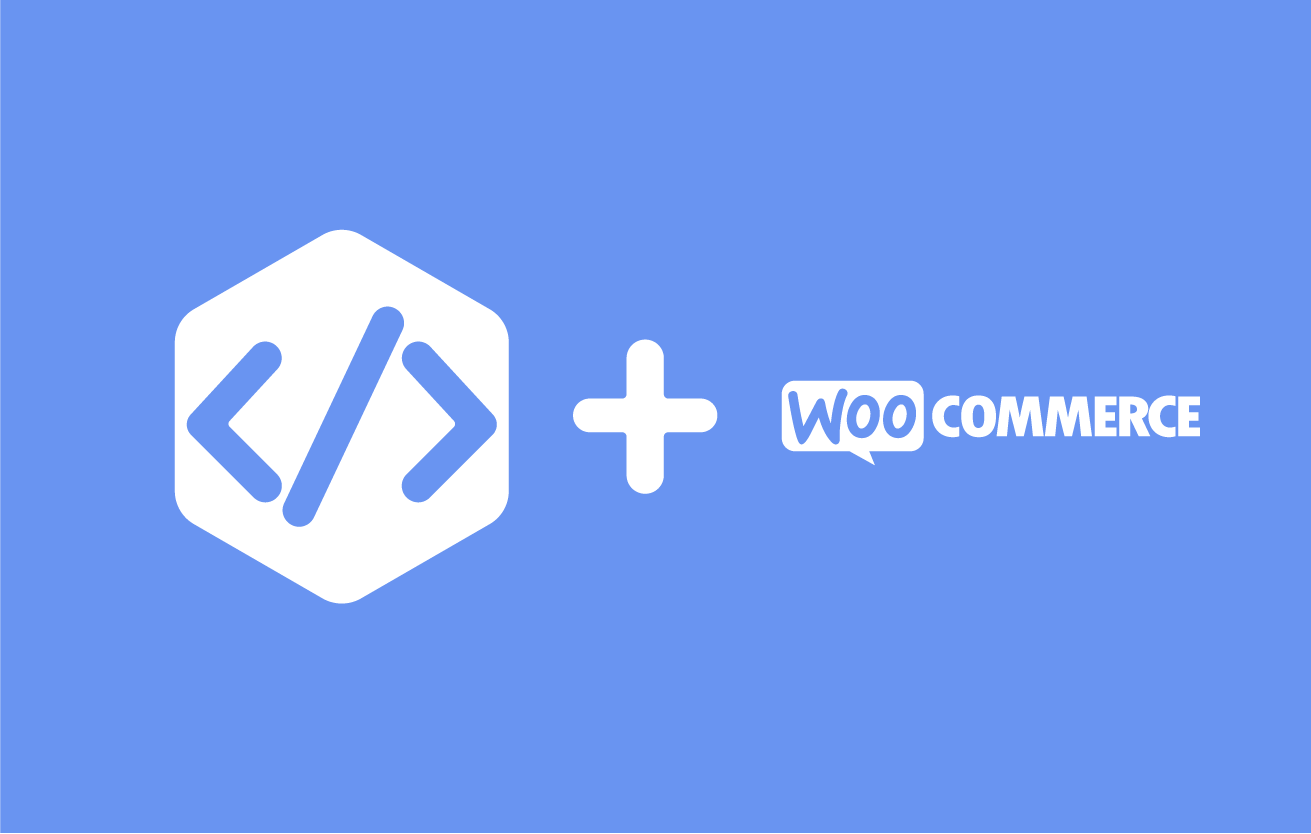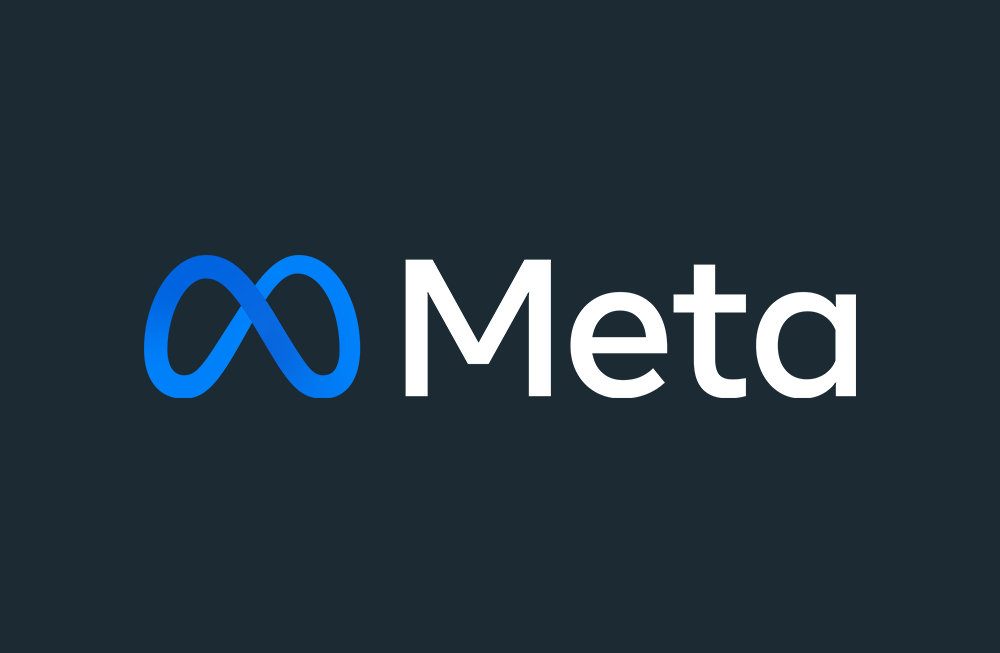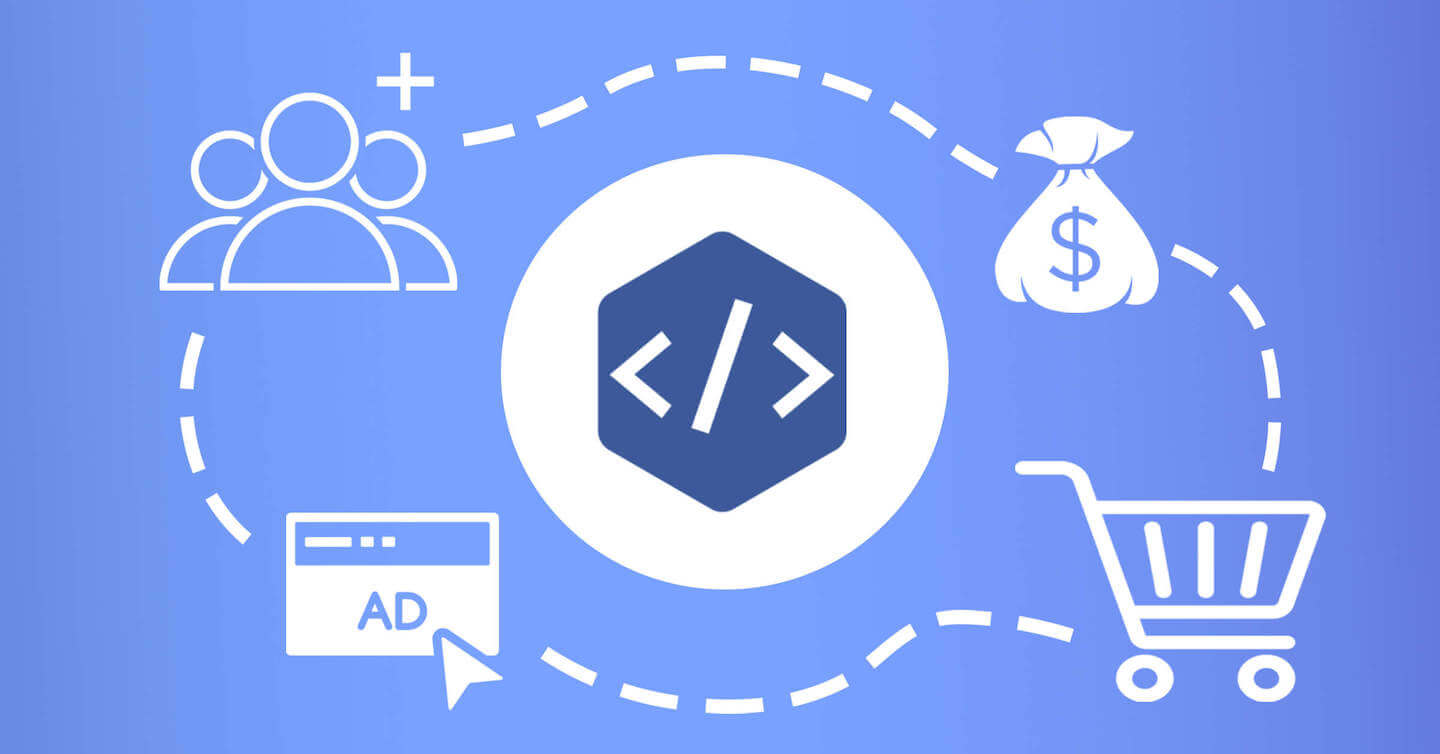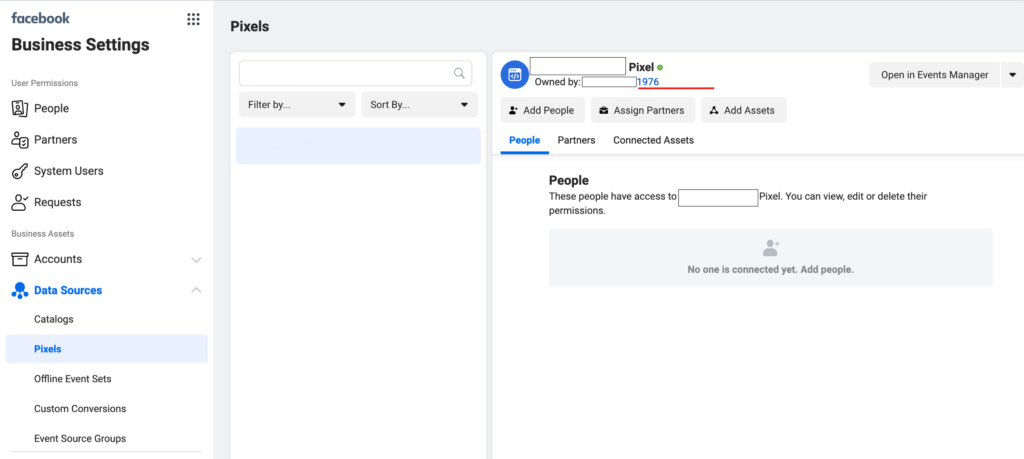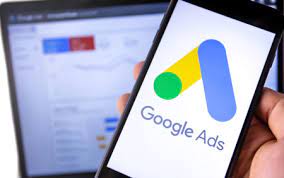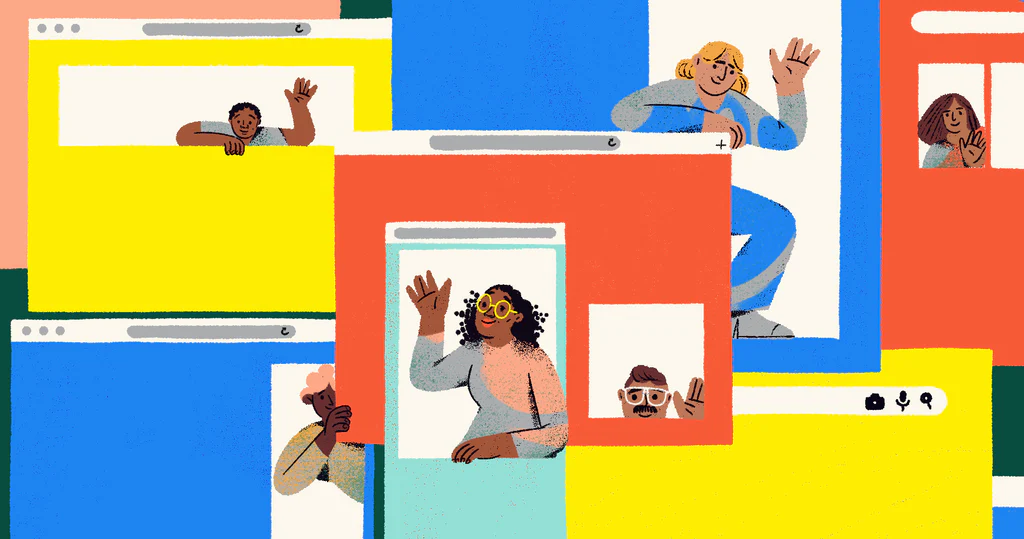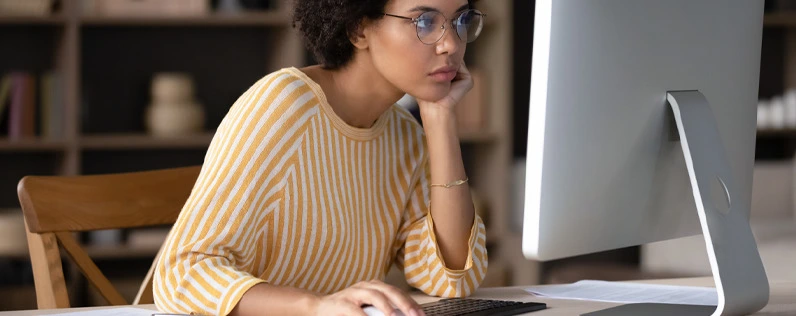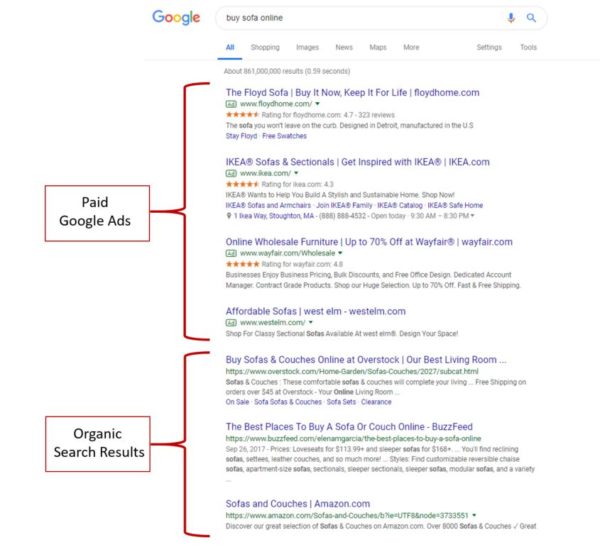4 sinais de alerta que sua campanha de Google Ads precisa de um ajuste
Pense nos anúncios do Google como ter um carro.
O que aconteceria se você ignorasse todas as luzes de advertência e pulasse os ajustes de serviço agendados?
Eventualmente, seu carro quebraria. Algo pararia de funcionar e você provavelmente seria forçado a gastar muito dinheiro para consertar um problema que poderia ter sido totalmente evitado se você tivesse seguido o cronograma de serviço recomendado. Em outras palavras, custa mais dinheiro ignorar os sinais de alerta e ser forçado a consertar um carro quebrado do que ter seu carro regularmente ajustado.

O mesmo acontece com a publicidade no Google Ads.
No entanto, há uma grande diferença…
O Google Ads não tem “luzes idiotas”
Nós tomamos isso como certo agora, mas os carros nem sempre foram equipados com ferramentas de autodiagnóstico e “ luzes idiotas ” para nos dizer que havia um problema. Você pode imaginar se não houvesse luz de “verificar motor” ou “fluido de freio”? Como você saberia se seu carro precisava de um ajuste rápido?
Muito provavelmente você não saberia que precisava de ajuda até que fosse tarde demais e seu carro estivesse parado na pista de avaria. Felizmente, todos os carros agora vêm com muitas luzes de advertência para que você não precise ser um motorhead para fazer a manutenção do seu carro.
Mas esse certamente não é o caso do Google Ads.
Não há “luzes idiotas” que acendem em vermelho quando suas campanhas estão com baixo desempenho para indicar que você precisa de um ajuste. Em vez disso, você precisará fazer uma auditoria manual. Neste artigo, montei uma lista de verificação que destaca alguns possíveis problemas em suas campanhas. Use esta lista para ver se você tem alguma “luz vermelha” piscando indicando que sua campanha precisa de um ajuste.
Lembre-se, é menos dispendioso ajustar continuamente seus anúncios do que ignorá-los e depois ter que consertar uma campanha completamente danificada.
A luz “Verificar palavras-chave”
O primeiro sinal de alerta é sua lista de palavras-chave em uma campanha de pesquisa do Google Ads. A luz “verificar palavras-chave” acenderá em vermelho, indicando um problema se qualquer uma das seguintes condições for verdadeira:
- Você está usando todas as palavras-chave de correspondência ampla em vez de correspondência de frase e exata . Isso leva a Índices de qualidade de anúncios do Google ruins, classificação de anúncio baixa, CPCs mais altos e cliques desnecessários em frases de pesquisa irrelevantes.
- Você está usando algumas palavras-chave de correspondência ampla sem palavras-chave negativas . Novamente, isso leva a Índices de qualidade ruins, classificação de anúncio baixa, CPCs mais altos e cliques desnecessários em frases de pesquisa irrelevantes.
- Todas ou a maioria de suas palavras-chave estão em um único grupo de anúncios . Isso leva a Índices de qualidade insatisfatórios e taxas de cliques de anúncios baixas porque os anúncios não são 100% relevantes para todas as palavras-chave do Grupo de anúncios.
Se a luz “verificar palavras-chave” estiver acesa, tome medidas imediatamente para alterar os tipos de correspondência de palavras-chave, adicionar palavras-chave negativas e reestruturar seus grupos de anúncios. Até que você resolva esse problema, sua campanha publicitária terá dificuldade para sair do colapso.
Em seguida, vamos passar para seus anúncios…
A luz “Verificar anúncios”
O segundo sinal de alerta é a cópia do anúncio. A luz “verificar anúncios” acenderá em vermelho, indicando um problema se qualquer uma das seguintes condições for verdadeira:
- Existe apenas um anúncio em cada grupo de anúncios . Isso significa que você está perdendo a oportunidade de fazer um teste A/B para encontrar uma cópia do anúncio com melhor desempenho. Ao testar vários anúncios ao mesmo tempo, você descobrirá quais anúncios obtêm uma taxa de cliques e uma taxa de conversão mais altas, o que leva a Índices de qualidade mais altos.
- Você está sem extensões de anúncio . Cada extensão de anúncio disponível deve ser usada sempre que apropriado para aumentar suas taxas de resposta. Além disso, extensões de anúncio ausentes podem levar a Índices de qualidade ruins, agora que o Google Ads usa o desempenho das extensões de anúncio para calcular seus Índices de qualidade.
- A cópia do anúncio não corresponde a todas as palavras-chave do grupo de anúncios . Isso leva a Índices de qualidade insatisfatórios e taxas de cliques de anúncios baixas porque os anúncios não são 100% relevantes para todas as palavras-chave do Grupo de anúncios.
Se a luz “verificar anúncios” estiver acesa, aja imediatamente para adicionar anúncios a seus grupos de anúncios, configurar todas as extensões de anúncio apropriadas e reestruturar seus grupos de anúncios para que sejam 100% relevantes para todas as palavras-chave do grupo de anúncios. Ao corrigir suas palavras-chave e seus anúncios, você garantirá que está segmentando seus clientes ideais e direcionando o maior número possível de clientes em potencial para seu website.
Em seguida, precisamos revisar o que acontece quando seu cliente em potencial “chega” ao seu site…
A luz “Verificar páginas de destino”
O terceiro sinal de alerta é a cópia e o layout da sua página de destino. A luz “verificar páginas de destino” acenderá em vermelho indicando um problema se qualquer uma das seguintes condições for verdadeira:
- Sua página de destino é sua página inicial . Isso leva a baixas taxas de conversão porque as páginas iniciais do site são muito amplas em escopo. Por exemplo, as páginas iniciais falam sobre todos os produtos e serviços oferecidos e atraem todos os diferentes tipos de clientes. Por outro lado, as páginas de destino de alta conversão são focadas a laser em um produto ou serviço e atraem o subconjunto de seus clientes em potencial que estariam pesquisando a palavra-chave na qual você está anunciando.
- Você está usando uma página de destino para mais de um produto ou serviço . Novamente, isso leva a baixas taxas de conversão porque seu cliente em potencial pode se distrair ou pensar que sua oferta não é tão relevante quanto as ofertas de seus concorrentes que são mais focadas no laser.
- Sua página de destino não é 100% compatível com seus anúncios . Isso leva a baixas taxas de conversão porque seu cliente em potencial não encontra a mesma oferta e o mesmo produto ou serviço prometido na cópia do anúncio.
Se a luz “verificar páginas de destino” estiver acesa, tome medidas imediatamente para criar uma página de destino exclusiva para cada produto ou serviço que você está anunciando e certifique-se de que a cópia da página de destino seja 100% congruente com seus anúncios.
Neste ponto, você sabe que suas palavras-chave, anúncios e páginas de destino estão configurados adequadamente para maximizar seu investimento em publicidade. No entanto, ainda não terminamos. A única maneira de melhorar continuamente sua campanha é acompanhar seus principais indicadores de desempenho.
Isso nos leva ao último sinal de alerta…
A luz “Check Tracking”
O quarto e último sinal de alerta é o rastreamento de conversões. A luz “verificar rastreamento” acenderá em vermelho indicando um problema se qualquer uma das seguintes condições for verdadeira:
- O rastreamento de conversão não está configurado para formulários da web . Isso significa que você não sabe quando os clientes em potencial clicam em seus anúncios e depois preenchem um formulário da web. Portanto, não há como otimizar seus lances para aumentar os leads e eliminar o desperdício de gastos com anúncios em palavras-chave com baixo desempenho.
- O acompanhamento da receita de conversão não está configurado para carrinhos de compras . Se você tem um site de comércio eletrônico, é possível enviar automaticamente os dados de receita de volta ao Google Ads para que você possa calcular o retorno do investimento para cada palavra-chave. Se isso não for configurado, você não poderá otimizar seus lances para aumentar as vendas e eliminar o desperdício de gastos com anúncios.
- O rastreamento de chamadas do site não está configurado . Isso significa que você não sabe quantos clientes em potencial estão ligando para sua empresa depois de clicar em um de seus anúncios. Portanto, você não pode otimizar seus lances para gerar mais chamadas.
- O Rastreamento de Extensão de Chamada não está configurado . Isso significa que você não sabe quantos clientes em potencial estão ligando para sua empresa usando o número de telefone listado no anúncio. Portanto, você não pode otimizar seus lances para gerar mais dessas chamadas.
- O rastreamento de conversão de importação de vendas off-line não está configurado . Isso significa que você não está rastreando vendas e receita de clientes em potencial que clicam em um anúncio, preenchem um formulário da web e depois convertem em clientes por telefone ou vendas presenciais. Portanto, você não pode otimizar seus lances para gerar mais vendas off-line.
Se a luz “verificar rastreamento” estiver acesa, tome medidas imediatamente para configurar o rastreamento de conversão de formulário da web (e rastreamento de receita se você tiver um site de comércio eletrônico), rastreamento de chamadas do site, rastreamento de extensão de chamada e rastreamento de conversão de importação de vendas off-line.